Halaman Kontak di situs web Anda membantu Anda terhubung dengan pelanggan potensial. Ketika pelanggan Anda memiliki pertanyaan dan ingin menghubungi Anda secara langsung, mereka mengunjungi halaman Kontak.
Untuk membuat halaman kontak untuk situs Anda, tambahkan Bagian kontak ke halaman atau buat halaman kontak langsung seperti yang disarankan di bawah ini. Bagian Kontak berisi blok teks, formulir kontak, dan peta lokasi.
Dalam artikel ini:
- Buat halaman kontak menggunakan templat.
- Elemen bagian Kontak.
- Informasi tambahan untuk ditambahkan.
- Atur ulang blok.
- Tunjukkan info Kontak Anda.
Templat halaman Kontak
Untuk membuat halaman kontak menggunakan templat, ikuti langkah-langkah berikut:
- Enter tambah halaman (1) di Bilah Pencarian.
- Anda akan melihat hasil terkait.
- Klik pada Add Halaman opsi (2) di bawah Tindakan.

- Tentukan nama halaman.
- Kemudian, pilih tata letak apa saja dari Kontak kategori.
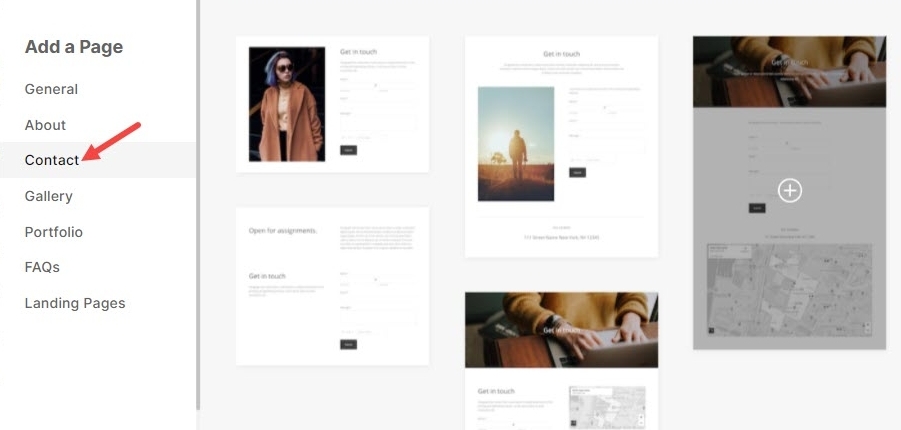
- Sekarang, sesuaikan halaman kontak dan tekan Save .
Juga Periksa: Bagian Kontak.
Elemen bagian Kontak
Bagian Kontak terdiri dari:
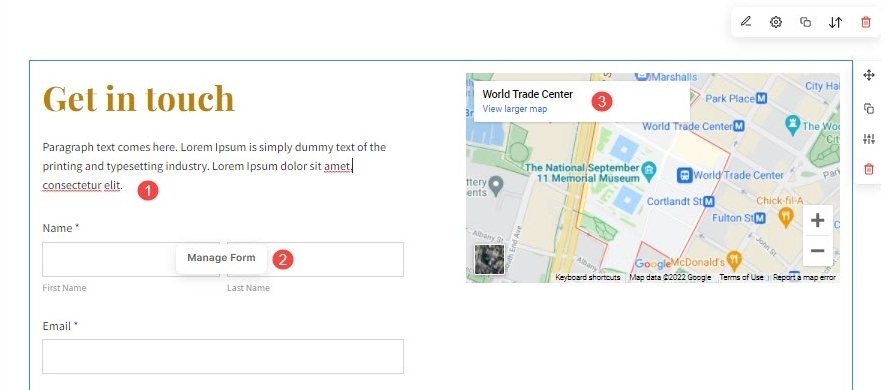
Bagian Teks
- Tambahkan teks apa pun yang memberi tahu pengunjung situs Anda tentang Bisnis Anda, ketersediaan (hari/jam kerja), Alamat Bisnis Anda, atau apa pun yang menurut Anda harus disertakan.
Formulir Kontak
- Formulir kontak memungkinkan pengunjung situs Anda memberikan detail mereka seperti nama, email, pesan, dll. Anda bisa mengedit formulir kontak dan menambah/menghapus bidang dari formulir.
- Setelah pengunjung mengisi dan mengirimkan formulir, Anda akan diberi tahu di alamat email yang ditentukan. Anda alamat email akun diambil sebagai default saat Anda menambahkan formulir. Namun, Anda dapat menambahkan hingga 3 alamat email.
- Anda juga dapat memeriksa pengiriman formulir di Inbox. Pelajari lebih lanjut.
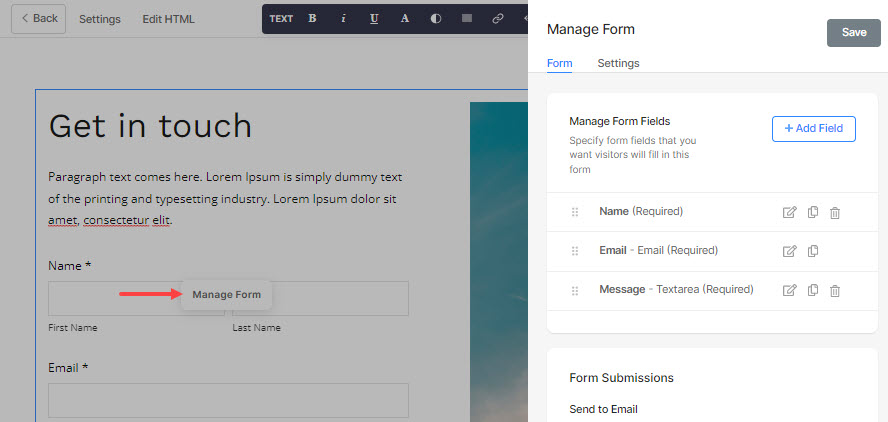
Peta Lokasi
- Peta memungkinkan Anda menunjukkan alamat Anda.
- Anda dapat edit dan tambahkan lokasi Anda.
- Setelah pengunjung Anda mengklik Lihat peta yang lebih besar teks, itu akan dialihkan ke lokasi yang ditentukan di peta Google.
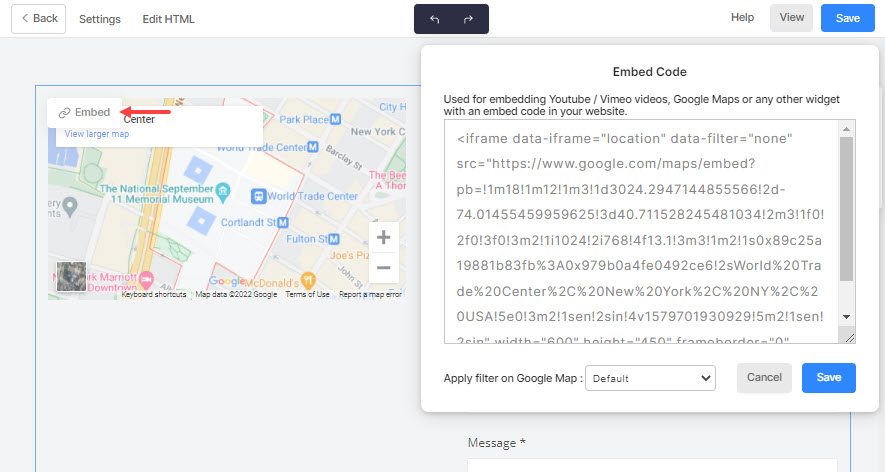
Gambar
Beberapa tata letak bagian kontak memiliki Cuplikan Gambar, bukan Peta. Dengan cuplikan gambar, Anda dapat:
- Ubah dan unggah gambar yang Anda inginkan,
- Tautkan gambar ke halaman internal/eksternal, email, atau nomor telepon mana pun. Gambar ketika diklik kemudian akan dialihkan ke halaman yang ditentukan.
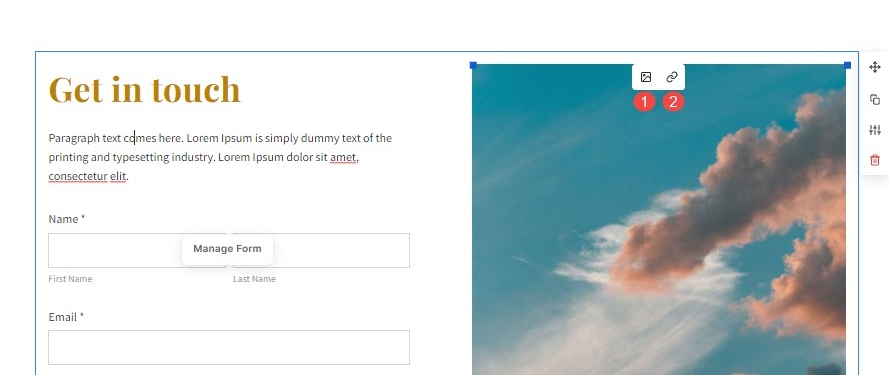
Informasi tambahan untuk ditambahkan
Berikan Alamat Email atau Nomor Kontak Anda
- Tambahkan Alamat Email Bisnis Anda yang membuka halaman email tempat alamat penerima diatur ke alamat email Anda.
- Tambahkan Nomor Kontak Bisnis Anda yang bila diklik akan menghubungi nomor Anda dari perangkat pengunjung (ponsel)
Pasang bagian langganan buletin
Bangun basis pelanggan Anda dengan bantuan Bagian Berlangganan Nawala yang dapat ditambahkan ke halaman mana pun di situs web Anda.
Pasang profil media sosial Anda
Tampilkan umpan Instagram Anda atau ikon sosial yang dialihkan ke profil sosial Anda menggunakan bagian sosial.
Atur ulang blok
- Setelah Anda menambahkan semua blok ke halaman Kontak, Anda kemudian dapat mengurutkannya blok or potongan untuk merestrukturisasi halaman Anda.
- Akhirnya, tekan Save tombol di kanan atas untuk menyimpan semua perubahan Anda.
Tunjukkan info Kontak Anda
- Gunakan footer situs web Anda untuk memberikan informasi kontak Anda.
- Gunakan Bilah Informasi Seluler yang tetap berada di bagian bawah situs web seluler Anda. Itu dapat memiliki hingga 4 item ajakan bertindak yang memberi pengunjung akses cepat ke informasi penting seperti nomor telepon Anda, alamat email, lokasi, URL toko, dan banyak lagi sesuai kebutuhan Anda.
